Der untere Gebäudeabschluss bzw. die Bodenplatte muss in E-CAD nicht eingezeichnet werden, da dieses Bauteil von E-CAD automatisch angelegt wird. Allerdings wird beim Export bzw. beim späteren Import in ZUB Helena dieses Bauteil als ein Bauteil mit einem U-Wert übergeben. Wenn z.B. die Konstruktion der Bodenplatte in bestimmten Bereichen abweicht, dann müssen diesen Bauteilabschnitten auch unterschiedliche U-Wert in E-CAD zugewiesen werden, damit das Bauteil nicht als ein Bauteil zusammengefasst wird.
Die Eingabe von einzelnen Bodenplatten-Abschnitten ist nicht direkt im Geschoss möglich (da sonst die Wände mit der Bodenplatte getrimmt werden (in der 3D-Ansicht Hüllfläche: Kategorie).
In diesem FAQ wir anhand eines einfachen Beispiels erläutert, wie Sie die Bodenplatte manuell eingeben können.
Zunächst wird das Erdgeschoss eingegeben. Raum 1 und Raum 2 sollen unterschiedliche Bodenplattenabschnitte erhalten.
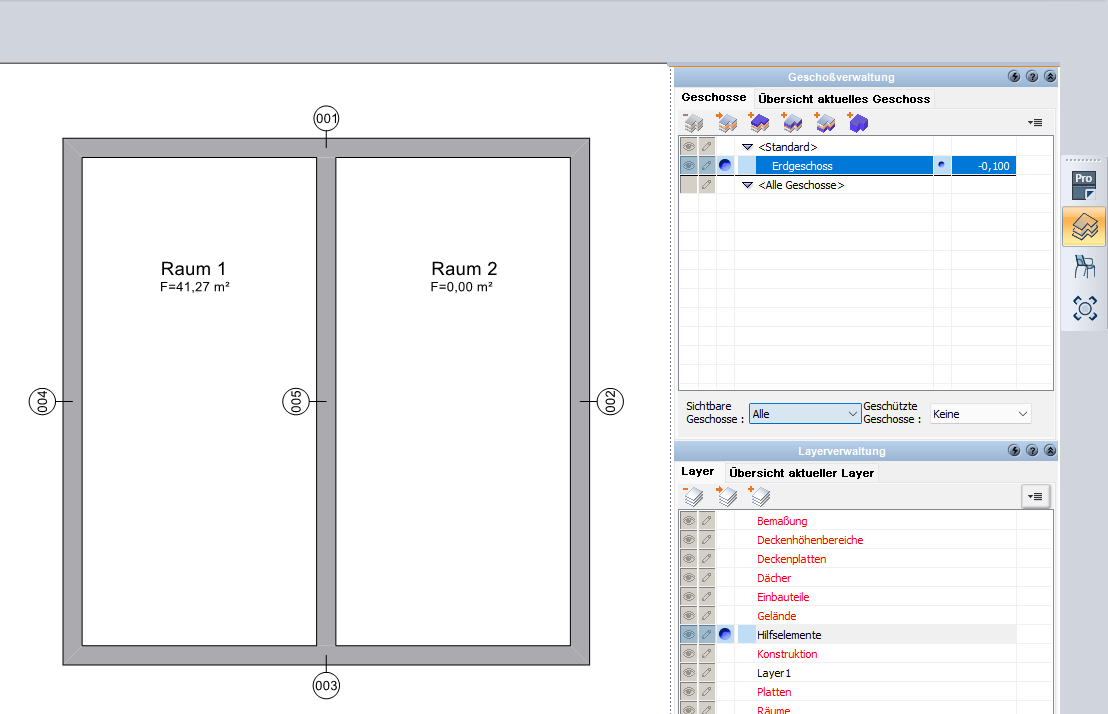
Als nächstes wird ein Geschoss unterhalb des Erdgeschosses eingefügt.
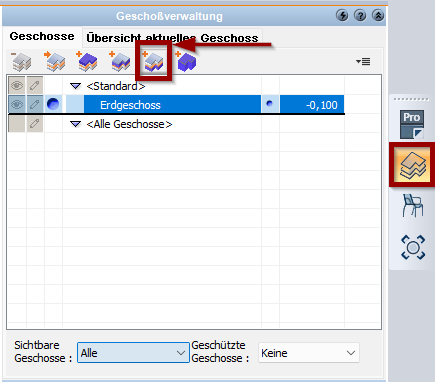
In dem Programmfenster Geschoss gehen Sie in die Registerkarte Kopierte Objekte und wählen dort über das Drop-Down-Menü Keine aus.
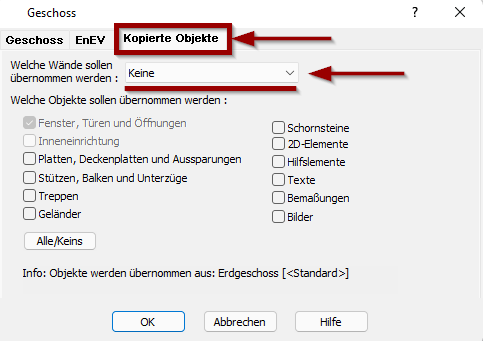
Gehen Sie auf das neu angelegt Geschoss (dieses können Sie auch umbenennen in z.B. Bodenplatte).

Zeichnen Sie im Konstruktions-Modus mit dem Werkzeug Decke die Bodenplatten-Abschnitt ein (in diesem Beispiel sind die beiden Abschnitte farbig dargestellt (gelb bzw. blau).
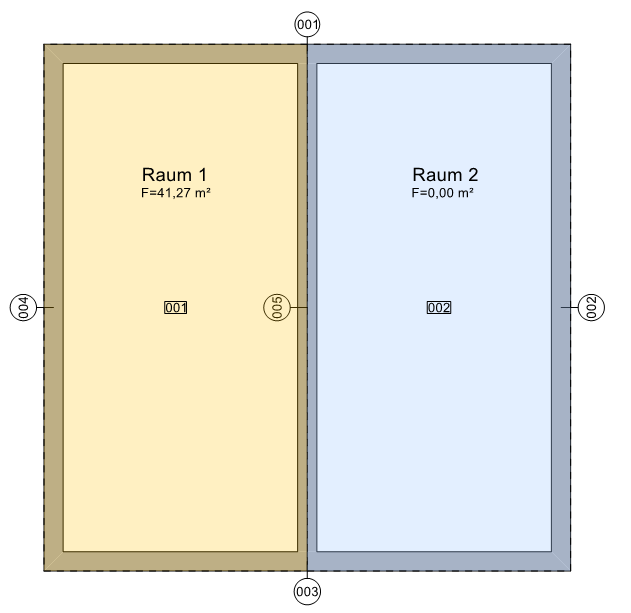
Markieren Sie den ersten Bodenplatten-Abschnitt und gehen Sie im Kontext-Menü auf Niveau/ Aufbau. Dort setzen Sie das Häkchen bei Als Bodenplatte behandeln und entfernen das Häkchen bei Wände nicht mit Platte trimmen.
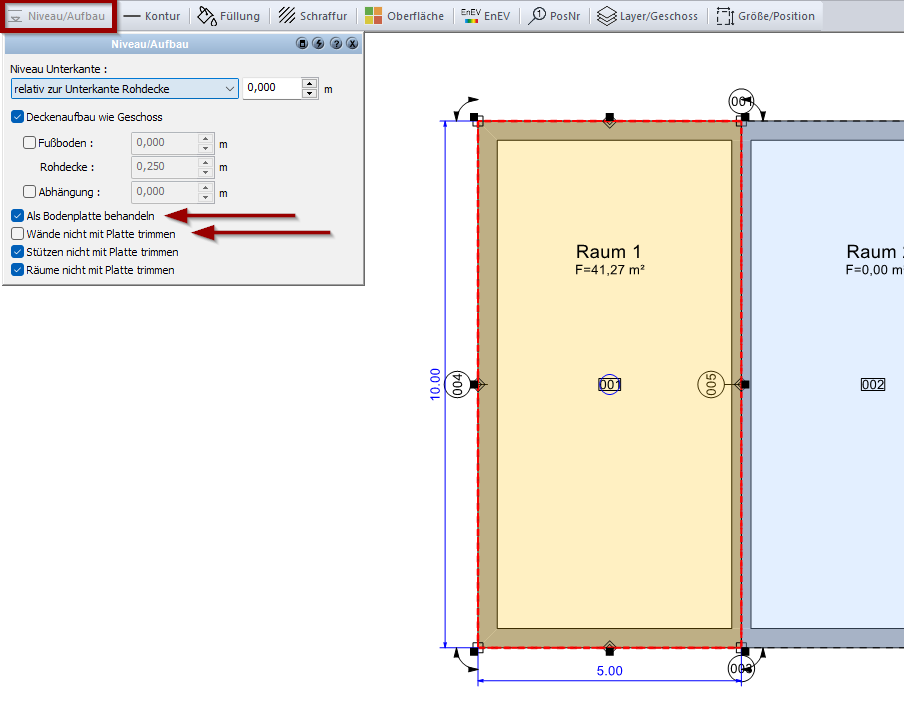
Wiederholen Sie den Vorgang für die zweite Bodenplatte.
Anschließend wechseln Sie in den EnEV-Modus. Markieren Sie erneut die Bodenplatten-Abschnitte und gehen Sie im Kontext-Menü auf EnEV.

Wählen Sie in dem kleinen Programmfenster die Art der Anwendung aus.
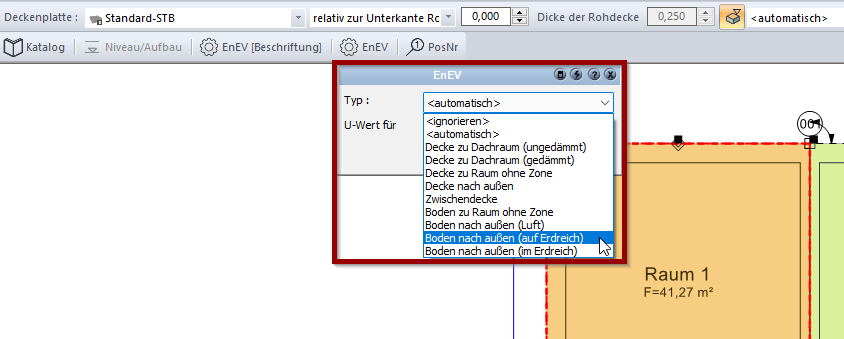
Ändern Sie noch den U-Wert, damit beim Export nach ZUB Helena das Bauteil Bodenplatte nicht als ein Bauteil zusammengefasst wird. Um das Feld editieren zu können, klicken Sie auf das kleine „S“ vor dem U-Wert.
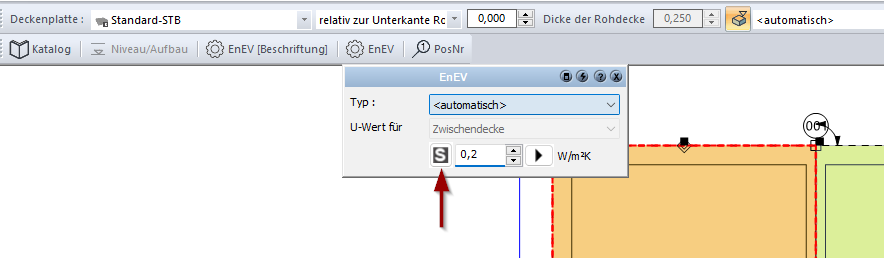
Wiederholen Sie den Vorgang für den zweiten Bauteilabschnitt.
Das Ergebnis können Sie im 3D-Modus in der Ansicht Hüllfläche: Kategorie überprüfen.
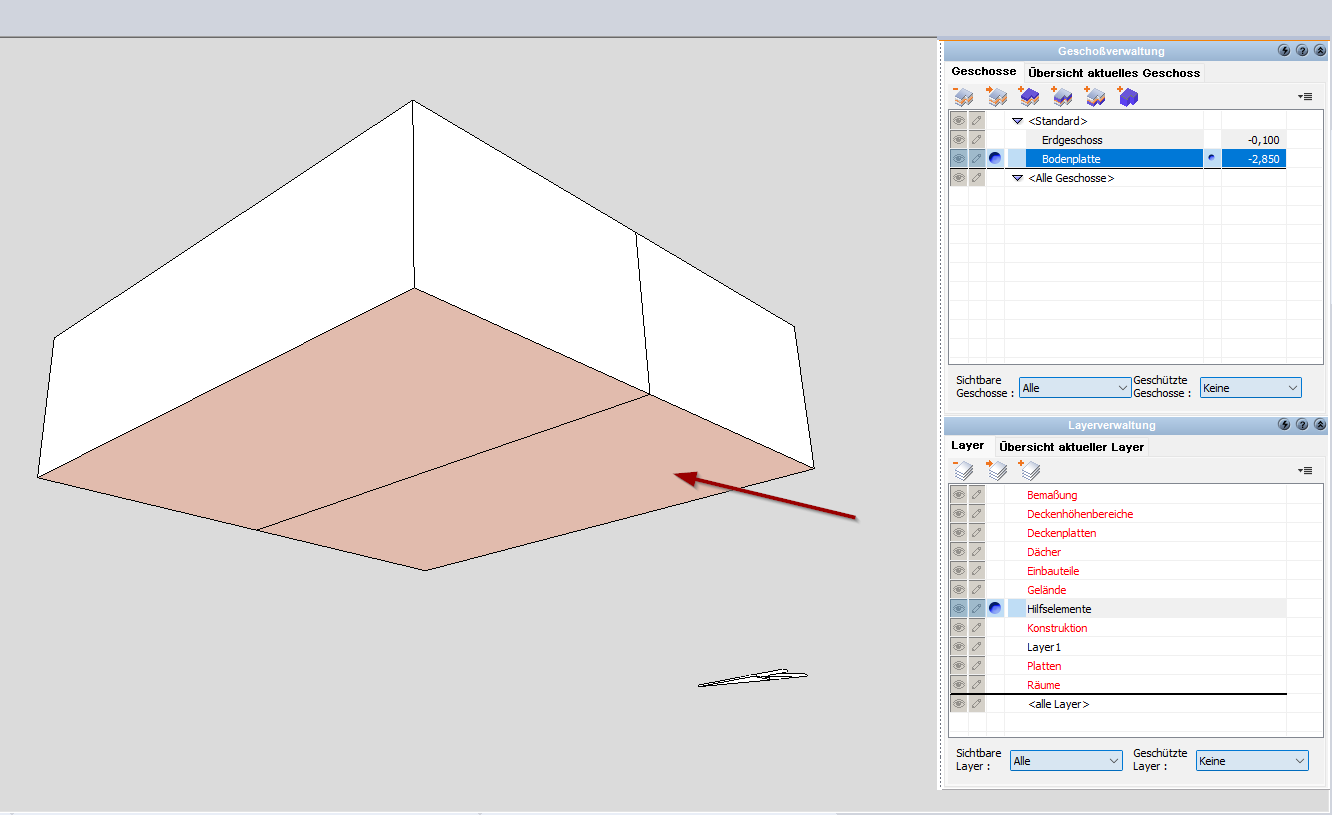
Hinweis: Diese Informationen werden von der ZUB Systems GmbH kostenlos bereitstellt. Die Ausführungen stellen insbesondere keine Rechtsberatung dar. Jede Form der Haftung und Gewährleistung für die technische oder sachliche Richtigkeit ist ausgeschlossen.
ZUB | Wilhelm Liese
Die Eingabe von einzelnen Bodenplatten-Abschnitten ist nicht direkt im Geschoss möglich (da sonst die Wände mit der Bodenplatte getrimmt werden (in der 3D-Ansicht Hüllfläche: Kategorie).
In diesem FAQ wir anhand eines einfachen Beispiels erläutert, wie Sie die Bodenplatte manuell eingeben können.
Zunächst wird das Erdgeschoss eingegeben. Raum 1 und Raum 2 sollen unterschiedliche Bodenplattenabschnitte erhalten.
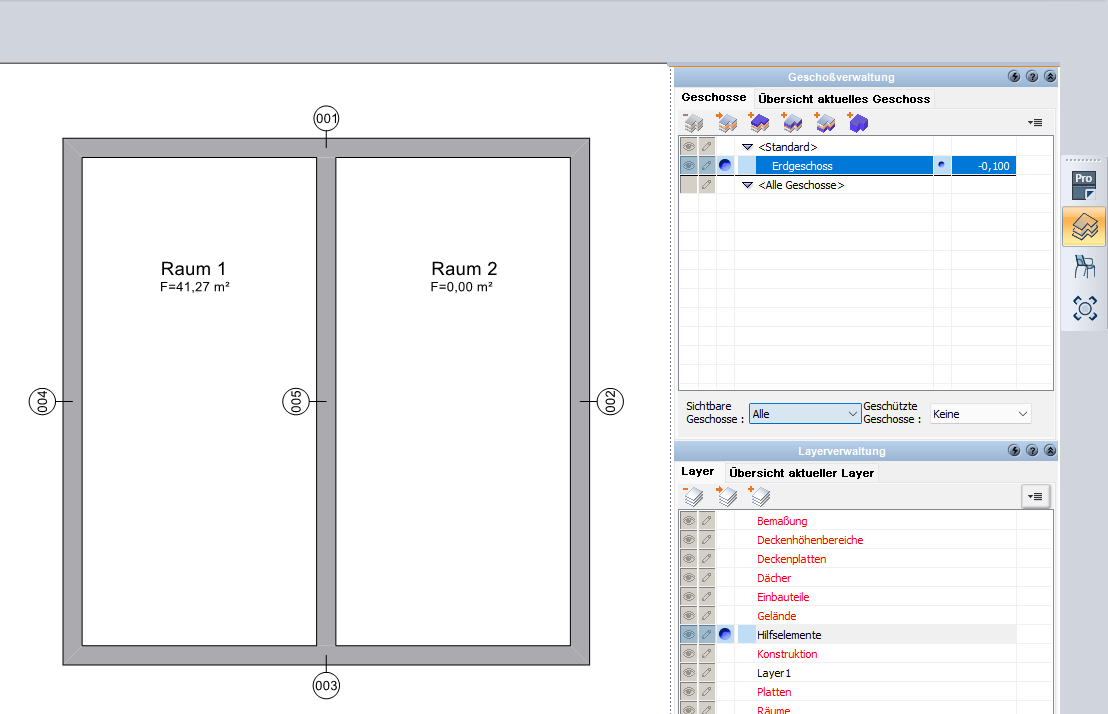
Als nächstes wird ein Geschoss unterhalb des Erdgeschosses eingefügt.
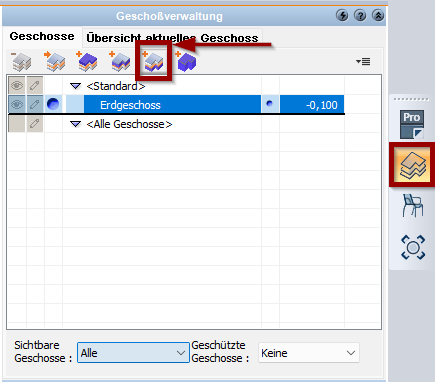
In dem Programmfenster Geschoss gehen Sie in die Registerkarte Kopierte Objekte und wählen dort über das Drop-Down-Menü Keine aus.
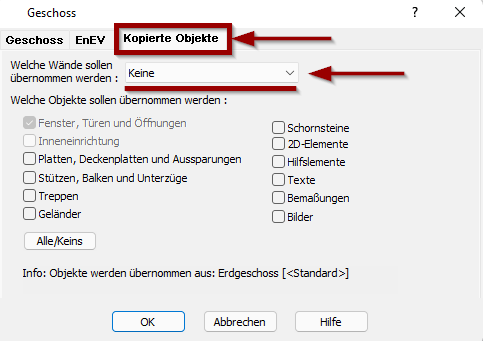
Gehen Sie auf das neu angelegt Geschoss (dieses können Sie auch umbenennen in z.B. Bodenplatte).

Zeichnen Sie im Konstruktions-Modus mit dem Werkzeug Decke die Bodenplatten-Abschnitt ein (in diesem Beispiel sind die beiden Abschnitte farbig dargestellt (gelb bzw. blau).
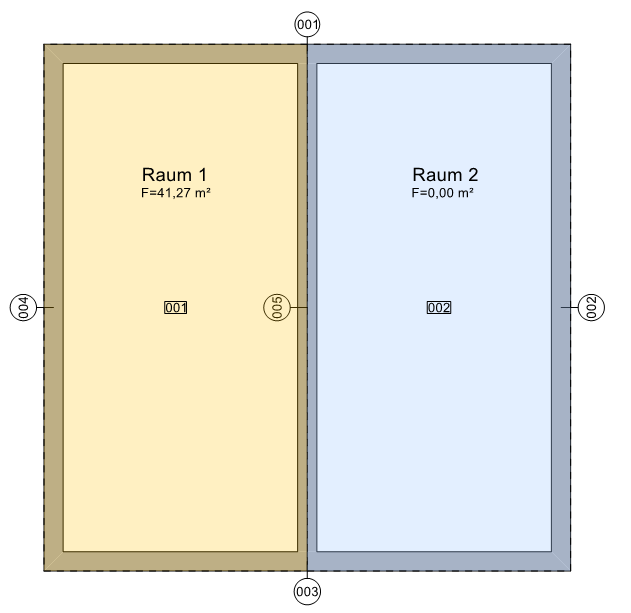
Markieren Sie den ersten Bodenplatten-Abschnitt und gehen Sie im Kontext-Menü auf Niveau/ Aufbau. Dort setzen Sie das Häkchen bei Als Bodenplatte behandeln und entfernen das Häkchen bei Wände nicht mit Platte trimmen.
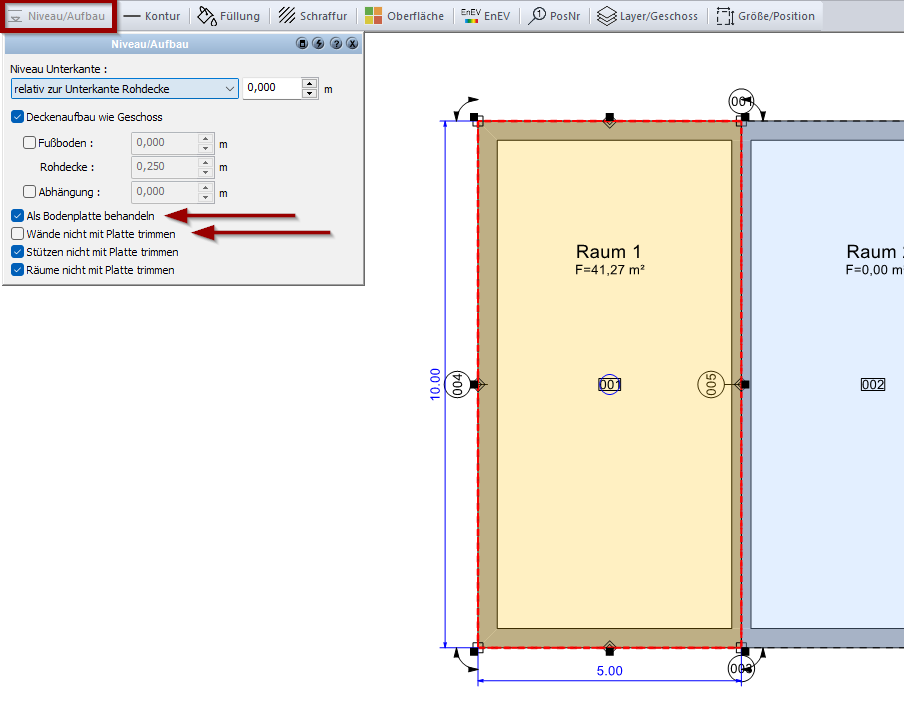
Wiederholen Sie den Vorgang für die zweite Bodenplatte.
Anschließend wechseln Sie in den EnEV-Modus. Markieren Sie erneut die Bodenplatten-Abschnitte und gehen Sie im Kontext-Menü auf EnEV.

Wählen Sie in dem kleinen Programmfenster die Art der Anwendung aus.
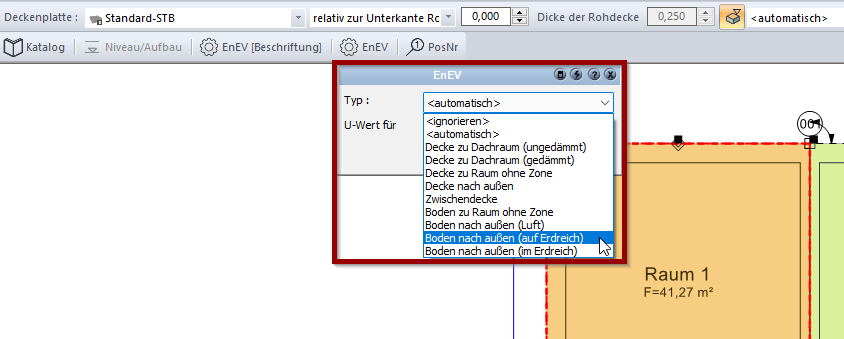
Ändern Sie noch den U-Wert, damit beim Export nach ZUB Helena das Bauteil Bodenplatte nicht als ein Bauteil zusammengefasst wird. Um das Feld editieren zu können, klicken Sie auf das kleine „S“ vor dem U-Wert.
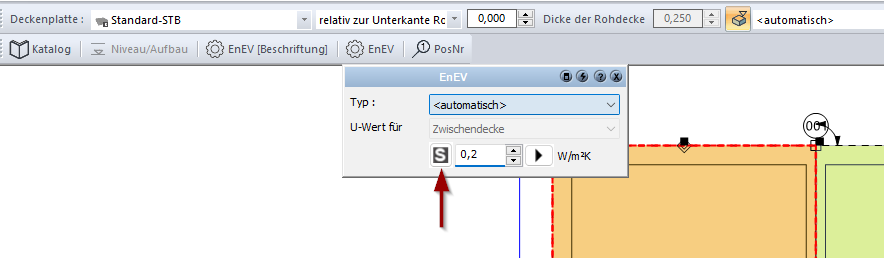
Wiederholen Sie den Vorgang für den zweiten Bauteilabschnitt.
Das Ergebnis können Sie im 3D-Modus in der Ansicht Hüllfläche: Kategorie überprüfen.
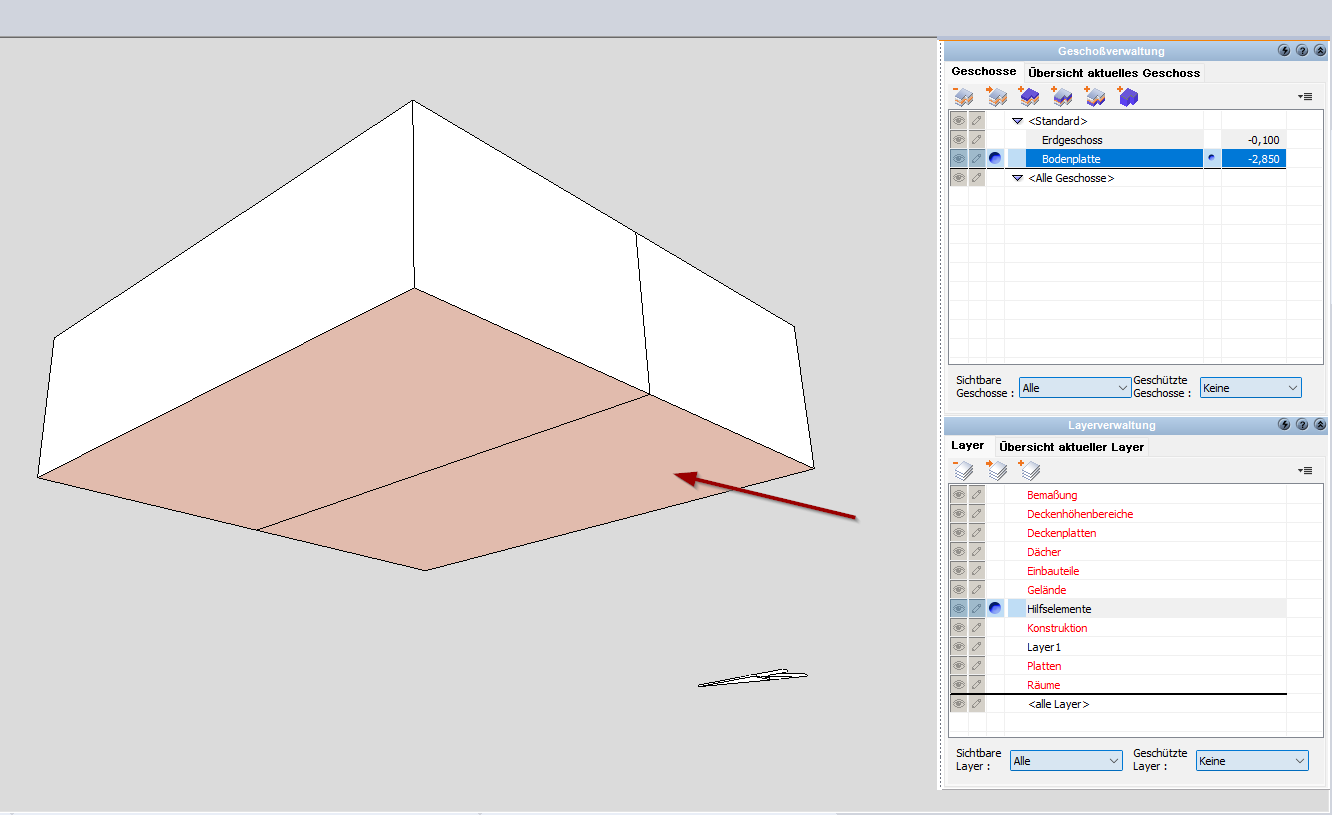
Hinweis: Diese Informationen werden von der ZUB Systems GmbH kostenlos bereitstellt. Die Ausführungen stellen insbesondere keine Rechtsberatung dar. Jede Form der Haftung und Gewährleistung für die technische oder sachliche Richtigkeit ist ausgeschlossen.
ZUB | Wilhelm Liese